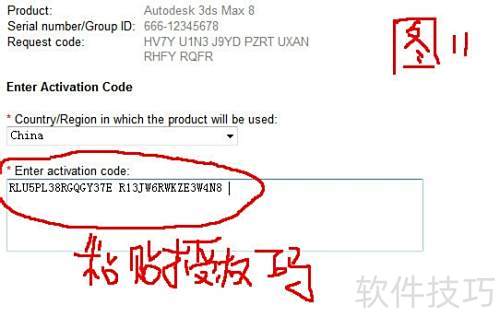在众多3D Max版本中,8.0版操作更顺手,安装过程也较为简便。接下来将详细介绍Autodesk 3ds Max 8的具体安装步骤,帮助用户顺利完成软件部署,为后续的三维设计工作打下基础。
1、 进入软件安装文件夹,查看软件基本信息后,运行其中的安装程序launch.exe,具体操作可参考图1所示步骤。
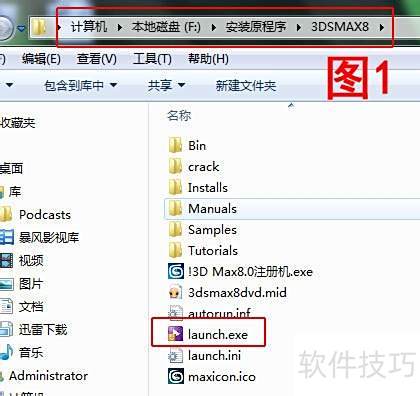
2、 在弹出的窗口中选择Install按钮,操作2所示。
3、 3所示,持续点击安装按钮即可。
4、 随后将显示安装进度条(见图4),请耐心等候完成。
5、 后续设置主要涉及软件安装位置等选项,若无特殊需求,直接点击下一步即可,具体操作5所示。
6、 通常软件安装于D盘,参照图6进行相应设置即可。
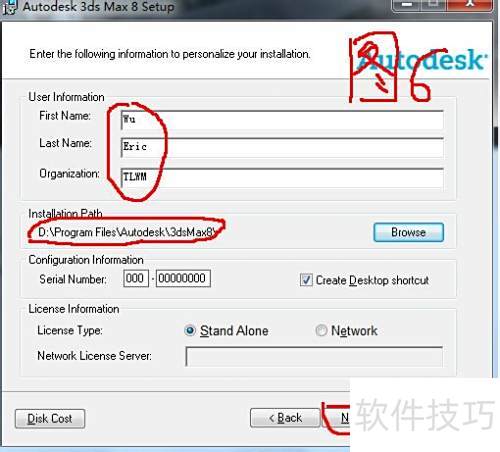
7、 操作十分简便,完成设置后即自动开始安装,过程需要一定时间,请耐心等候,具体7所示。
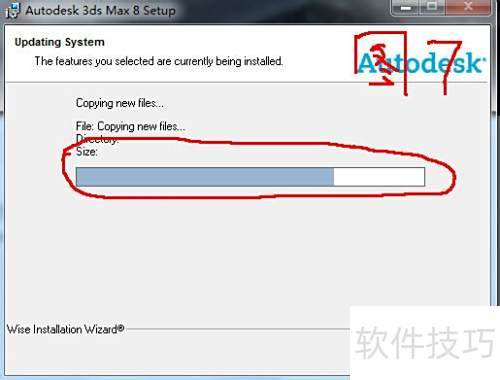
8、 安装完毕后启动软件,点击帮助菜单中的激活3ds Max选项,按照图示步骤完成激活操作。
9、 进入安装目录后找到注册机,建议在Win7系统中右键选择以管理员身份运行,以避免运行出错,具体操作9所示。
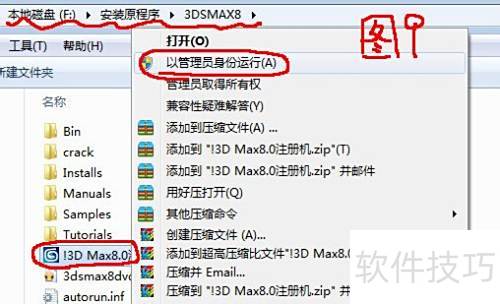
10、 在注册页面点击请求代码,将生成的代码复制到注册工具的输入框,点击计算按钮获取授权码,具体操作10所示。
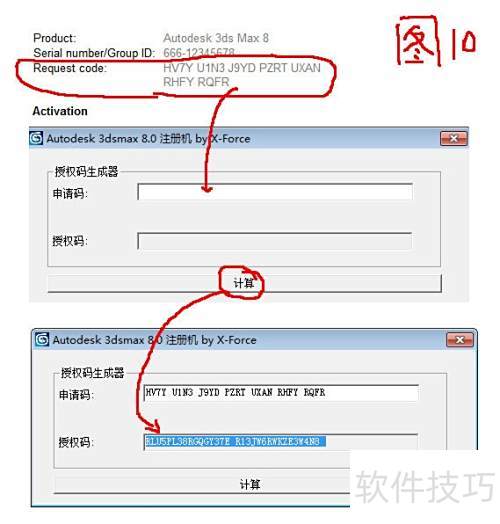
11、 将已生成的授权码复制并粘贴至注册页面底部的Enter activation code输入框中,点击确认即可完成注册,11所示。祝您操作顺利!